Ak ste si kúpili notebook v posledných piatich rokoch,máte v systéme aspoň jeden port USB 3.0. Ak je vaše zariadenie novšie, existuje veľká šanca, že všetky vaše porty USB sú 3,0 alebo väčšina z nich. Dôvodom je, že USB 3.0 je rýchlejší a to je nová štandardná technológia. Chcete, aby mal váš laptop porty USB 3.0, aby mohol pracovať s budúcimi zariadeniami. Jediným problémom je, že nevyhodíte zariadenia, ktoré stále používajú USB 2.0. Príklad: vaša tlačiareň. Ak máte starú šancu na tlačiareň, stále používa rozhranie USB 2.0 a pripojenie tlačiarne USB 2.0 k portu USB 3.0 v systéme Windows nefunguje vždy. Dobrá správa je, že starú tlačiareň nemusíte vyhodiť. Stále ju môžete používať.
Na pripojenie môžete použiť dve metódytlačiareň USB 2.0 do portu USB 3.0 v systéme Windows. Za predpokladu, že v systéme nemáte žiadne porty USB 2.0. Skontrolujte porty USB zariadenia, aby ste sa uistili, že nemáte inú alternatívu. Ak sú všetky USB 3.0, čítajte ďalej.

Kompozitný port
Možno máte iba USB 3.0 portov na vašom notebooku, ale jedným z nich bude určite kompozitný port. Kompozitný port USB je port, ktorý podporuje viac zariadení. Toto je zvyčajne nabíjací port vo vašom systéme. Ak si nie ste istí, či máte port kompozitného zariadenia, skúste pripojiť tlačiareň k nabíjaciemu portu. Malo by to fungovať. Systém Windows to zistí a nainštaluje preň správne ovládače.
Prípadne otvorte Správcu zariadení a rozbaľte ponukuzariadenie Universal Serial Bus Controllers. Pod ním uvidíte aspoň jedno kompozitné zariadenie USB uvedené v zozname. Všetko, čo musíte urobiť, je zistiť, na ktoré z vašich portov sa to vzťahuje. Začnite nabíjacím portom.
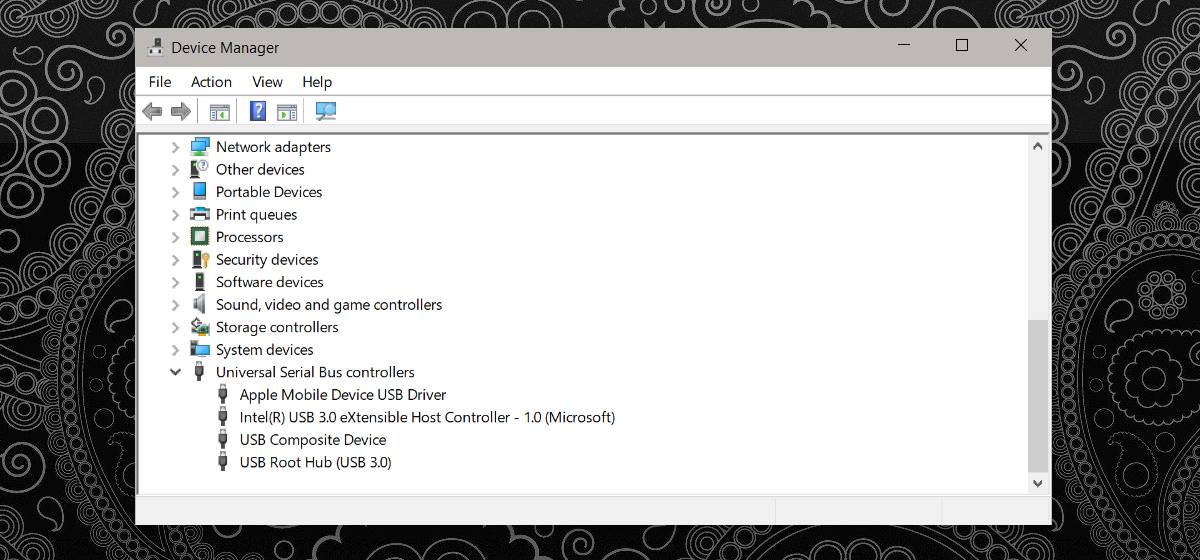
Nainštalujte ovládač tlačiarne
Ak nejakým zázrakom nemáte kompozitport zariadenia, ktorý podporuje vašu tlačiareň, alebo je tlačiareň rozpoznaná, ale nemôžete na ňu tlačiť, musíte nainštalovať ovládače. Môže to prísť s vlastným súborom problémov. Tlačiareň, ktorá pravdepodobne už prišla s inštalačným diskom a novšími prenosnými počítačmi a počítačmi, už pre tieto disky nemá jednotky. Navyše je tu tiež skutočnosť, že ste možno stratili inštalačný disk.
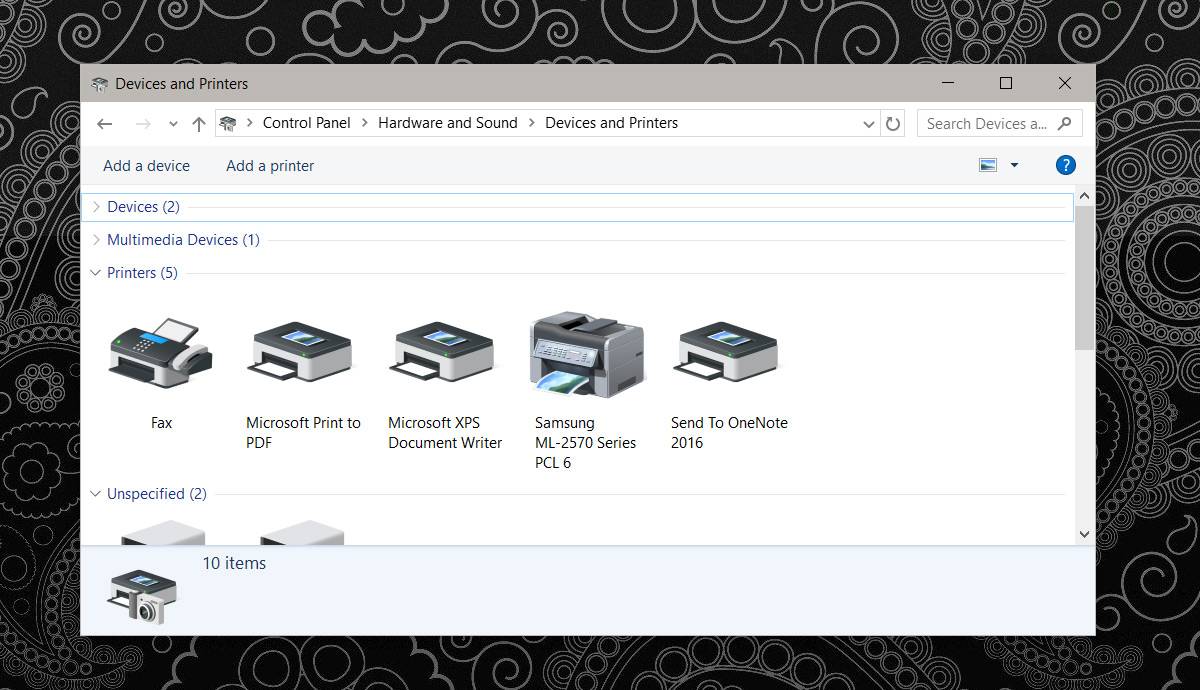
Musíte nájsť disk alebo stiahnuť ovládačonline. Bude to zložité. Ovládače nemusia byť dostupné od výrobcu a možno ich budete musieť stiahnuť z úložiska. Uistite sa, že úložisko je spoľahlivé. Nainštalujte ovládač tlačiarne a skúste tlačiť znova.
Toto je samozrejme neoficiálne, ale spája to mojestarú tlačiareň Samsung ML-2571N Series na kompozitný port urobil svoju prácu. Inštalácia ovládača neurobila nič, ale stojí za to vyskúšať. Ak hľadáte nový prenosný počítač, vyskúšajte aj porty USB modelu, ktorý chcete kúpiť. Všetci by sme radi prešli na USB 3.0, ale nemôžeme si len kúpiť všetok nový hardvér, ktorý by s tým bol.
Väčšina USB 3.0 portov je spätne kompatibilných, takže by nemalo byť ťažké pripojiť tlačiareň USB 2.0 k portu USB 3.0. Chybové správy, ktoré vidíte, napríklad nefunkčné zariadenie alebo nerozpoznané zariadenie, sú skutočne iba problémom s ovládačom.













Komentáre